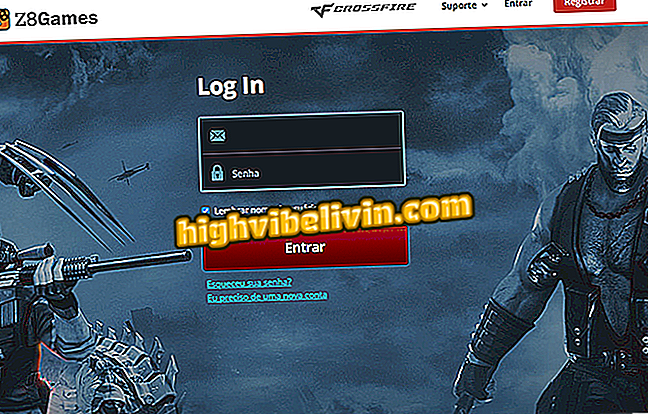Як замінити картридж принтера HP Deskjet 2540
Принтер HP Deskjet 2546 є гарним вибором для тих, хто хоче отримати доступний 3-в-1 пристрій в Бразилії. Він пропонує підключення Wi-Fi, дозволяє робити копії, сканувати документи та друкувати весь вміст за допомогою чорно-білих або кольорових фарб. Картридж прикріплений до дна все-в-одному, і користувачі в кінцевому підсумку мають сумніви щодо того, як внести зміни в момент вичерпання чорнила.
Проте цей процес є більш практичним, ніж ви думаєте: це зроблено прямо з коробки, без необхідності використання комп'ютера. Досі можна надрукувати тестову сторінку, натиснувши певні кнопки. Дізнайтеся про те, як замінити картридж HP Deskjet 2546 у цьому підручнику.
Дізнайтеся, як сканувати документи за допомогою принтера HP Deskjet 2540.

Дізнайтеся, як замінити картриджі в принтері HP Deskjet 2546
Крок 1. Увімкніть HP All-in-One за допомогою кнопки "Живлення";

Підключіть принтер HP Deskjet 2546 до кнопки живлення
Крок 2. Відкрийте передню кришку принтера (яку ви зазвичай відкриваєте для друку паперу) і знайдіть корпус, прикріплений до нижньої частини пристрою. Потягніть через невеликий клапан, щоб відкрити;

Знайдіть внутрішню кришку і відкрийте її для перегляду картриджів
Крок 3. Зачекайте, поки картриджі з'являться на передній панелі принтера;

Зачекайте, поки картриджі з'являться на передній панелі принтера HP Deskjet 2546.
Крок 4. Тепер, щоб роз'єднати, просто тягніть вершину, рухаючись зверху вниз. Зверніть увагу, що кольоровий картридж має фіолетову (і ліву) кришку, а чорна - на правій стороні. Просто вийміть готовий картридж і зробіть обмін, зачепившись в основу, поки не почуєте невелике затискання. Знову закрийте внутрішню кришку;

Вийміть старий картридж і приєднайте новий картридж до тих самих гнізд
Крок 5. Тепер для друку тестової сторінки одночасно натискайте фізичні кнопки для кольорових чорнил і чорних чорнил. Дочекайтеся друку.

Натисніть кнопки для кольорових або чорно-білих копій для друку тестової сторінки